アップグレード
はじめに
MicroEngineのアップグレード(バージョンアップ)手順について説明します。
注意事項:バージョン1.0.0未満のBeta版からはアップグレードできません。
アップグレード作業の要点
- 基本は、新バージョンのアーカイブファイルを展開して、appディレクトリを最新のバージョンに差し替えるだけです。
- MicroEngineのスキーマバージョン(DBやファイル構成)が更新された場合は、別途アップグレードスクリプトを実行する必要があります。(1.0.0から1.0.1へのアップグレードでは不要です。)
アップグレード作業の流れ
- バックアップ作成
公開サイトのコンテンツ・MicroEngineのバックアップを作成します。
FTPソフトなどで、公開サイトのファイルをローカルにコピーすればバックアップは完了です。
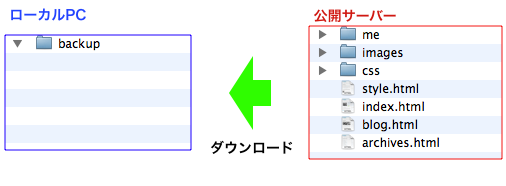
このバックアップ作業は、万が一 作業が失敗したときのためのものです。me(MicroEngine)ディレクトリだけでなく関連するコンテンツ全体のバックアップファイルを作成しくてださい。 - 新パッケージを展開
新パッケージファイル(例:microengine-1.0.1.zip)を展開します。
アプリケーションディレクトリのファイル名をリネームします。
例:/me/admin/app を /me/admin/app_new に変更します。
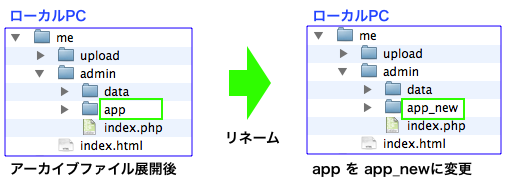
- 新アプリケーションディレクトリをアップロード
新アプリケーションディレクトリをFTPソフトなどを用いてサーバーにアップロードします。
上記の例では app_new を /me/admin ディレクトリ下にアップロードします。
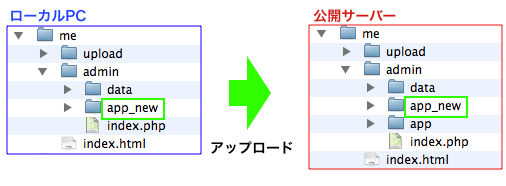
- アプリケーションディレクトリ差し替え
公開サイトのアプリケーションディレクトリをリネームします。
例:/me/admin/app を /me/admin/app_old に変更します。新アプリケーションディレクトリをリネームします。
例:/me/admin/app_new を /me/admin/app に変更します。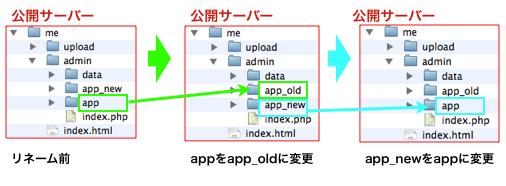
- 動作確認
管理画面にログインして動作を確認します。 - 旧アプリケーションディレクトリの削除
リネームした旧アプリケーションディレクトリを削除します。
例:/me/admin/app_old を削除します。
備考:
アップグレード作業中のサービスへの影響について。
テンプレートの設定で配信方式が静的配信(デフォルト)の場合は、公開サイト側への影響はありません。
管理画面及び動的配信に設定されたページの場合は、手順4で2つのディレクトリをリネームする作業の間(おそらく数秒程度)のみサービスを利用できません。
別環境でのアップグレード作業のテスト
本番環境でのアップグレード作業の前に、あらかじめ別の環境でアップグレード作業について検証しておきくこともできます。
公開サイトのバックアップを元に、別の環境でMicroEngineを動かします。
環境を変更する場合は、設定ファイル(me/admin/data/config/user_config.ini)のドキュメントルート項目を再設定します。
別の環境でMicroEngineを動かせれば、アップグレード手順は上記と同じ流れです。